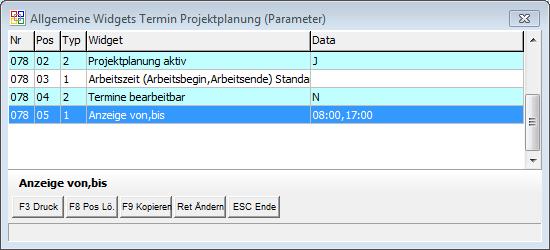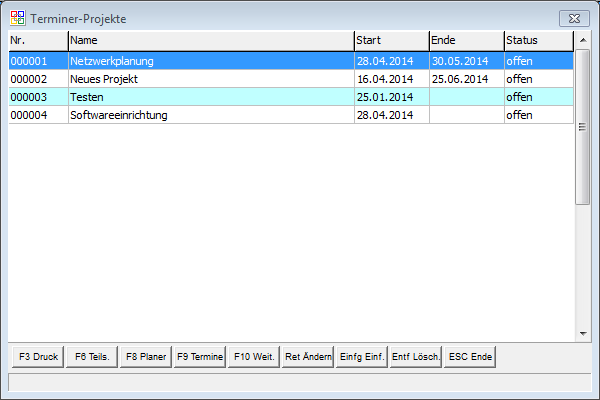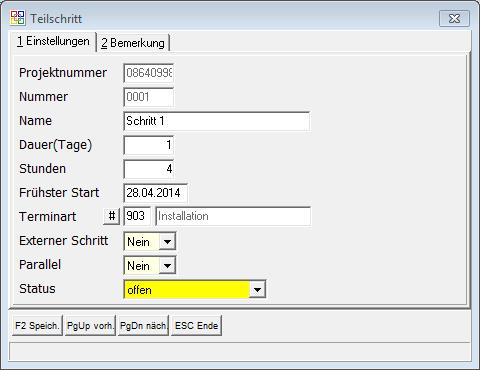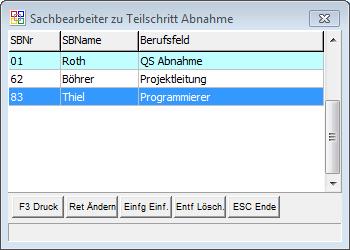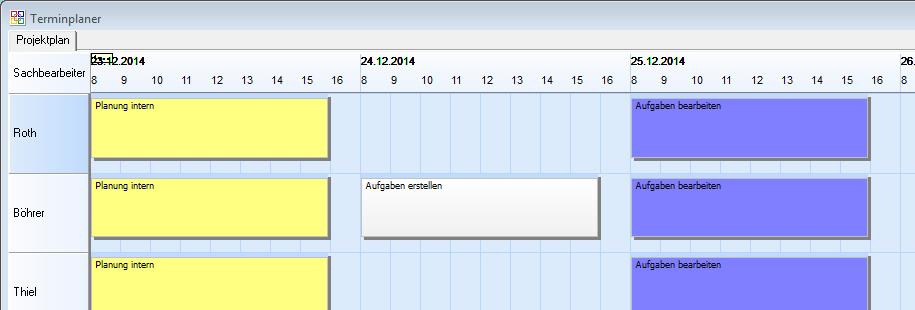OBS/Kostenpflichtige Module/Termin-Projekte: Unterschied zwischen den Versionen
Thiel (Diskussion | Beiträge) (Die Seite wurde neu angelegt: „=TerminProjekte anlegen=“) |
K (Korrekturen) |
||
| (29 dazwischenliegende Versionen von 3 Benutzern werden nicht angezeigt) | |||
| Zeile 1: | Zeile 1: | ||
= | {{Vorlage:Kostenpflichtige Module}} | ||
OBS bietet mit diesem Modul die Möglichkeit Projekte anzulegen, in Teilschritte zu gliedern und zeitlich mit einer Dauer in Tagen und einer Dauer in Stunden zu planen. | |||
Diese Teilschritte können dann Sachbearbeitern zugeordnet werden um so aus der Planung des Projektes sachbearbeiterbezogene Termine zu erstellen, um so den tatsächlichen Mitarbeiteraufwand für Projekte grafisch darzustellen. Dadurch kann besser auf, sich ständig ändernde Situationen reagiert und somit auch die Planung eines Projektes optimiert werden. | |||
=Widget 078 - Termin Projektplanung= | |||
In diesem Widget können benutzerbezogene Einstellungen vorgenommen werden. | |||
[[Image:Widget078.jpg]] | |||
{| class="wikitable" | |||
|- | |||
!Felder !! Beschreibung | |||
|- | |||
| Projektplanung aktiv || Sachbearbeiter hat die Möglichkeit die Termin-Projektplanung auf zu rufen | |||
|- | |||
| Arbeitszeit (Arbeitsbeginn,Arbeitsende) Standard Parameter (442) || Individuelle Arbeitszeit für Sachbearbeiter | |||
|- | |||
| Termine bearbeitbar || Sachbearbeiter hat die Möglichkeit die Termine der Termin-Projektplanung zu bearbeiten (verschieben, ändern) | |||
|- | |||
| Anzeige von,bis || Anzeige des Terminplaners der Termin-Projekt-Termine von/bis | |||
|- | |||
|} | |||
=Termin-Projekte anlegen= | |||
Dafür wird das Projekt in der Liste unter Stammdaten -> N Projektverwaltung -> F10 -> B Projektplanung angelegt und die Grundlegenden Daten hinterlegt. | |||
[[Image:Liste Projekt.PNG]] | |||
==Funktionen der Liste== | |||
{{F6}} - Liste der Teilschritte <br> | |||
{{F8}} - wenn Termine erstellt sind, können diese mit {{F8}} angezeigt werden <br> | |||
{{F9}} - Termine (neu) planen <br> | |||
=Teilschritte planen= | |||
Im nächsten Schritt wird das Projekt unter {{F6}} in mehrere Teilschritte unterteilt. | |||
[[Image:Edit Teilschritt.jpg]] | |||
In dieser Liste haben Sie folgende Möglichkeiten den Teilschritt zu definieren: | |||
{| class="wikitable" | |||
|- | |||
!Felder !! Beschreibung !! Bemerkung | |||
|- | |||
| Projektnummer || Vom System belegt || | |||
|- | |||
| Nummer || Vom System belegt || | |||
|- | |||
| Name || Name des Teilschrittes || | |||
|- | |||
| Dauer(Tage) || Die Dauer des Teilschrittes in Tage || | |||
|- | |||
| Stunden || Die Dauer des Teilschrittes in Stunden || | |||
|- | |||
| Frühster Start || Der Frühste Start des Teilschrittes || Dies ist für die spätere Terminerstellung wichtig, da anhand dieses Wertes ermittelt wird, wann der Termin beginnt. <br> Wenn dieser Wert nicht gesetzt ist, wird der Start vom System ermittelt | |||
|- | |||
| Terminart || Art des zu erstellenden Termins || | |||
|- | |||
| Externer Schritt || Unterscheidung von Internen und Externen Schritten || Externe Schritte stellen hierbei Aufgaben von externen Firmen, wie zum Beispiel Lieferanten und Herstellern, dar. <br>Für Externe Schritte werden keine Termine angelegt. Sie dienen nur der Übersicht. | |||
|- | |||
| Parallel || Arbeiten die hinterlegten Sachbearbeiter zusammen an diesem Schritt? || Wenn parallel an dem Teilschritt gearbeitet wird, wird bei der Terminerstellung ein passender<br>Zeitraum für alle hinterlegten Sachbearbeiter gesucht. | |||
|- | |||
| Status || Status des Teilschrittes || | |||
|- | |||
|} | |||
==Funktionen der Liste== | |||
{{F6}} - Liste der Vorgänger<br> | |||
{{F7}} - Liste der Sachbearbeiter<br> | |||
{{F8}} - Liste der Referenzen<br> | |||
==Vorgänger== | |||
Jedem Teilschritt kann einer oder mehrere Vorgänger-Teilschritte unter {{F6}} hinterlegt werden. Diese legen fest, welcher Teilschritt '''unbedingt''' abgeschlossen sein muss, damit mit der Arbeit an diesem Teilschritt begonnen werden kann. Für die Terminerstellung bedeutet dies, dass Termine zeitlich immer '''nach''' solchen Terminen erstellt werden. | |||
{{Hinweis|Teilschritte, dessen Termine zeitlich abgeschlossen sind, werden als beendet behandelt}} | |||
==Referenzen== | |||
Jedem Teilschritt können Referenzen zu verschieden Vorgängen, wie Aufträgen oder Bestellungen, unter {{F8}} hinterlegt werden. Diese Referenzen können jederzeit direkt über die entsprechende Liste aufgerufen werden. | |||
==Sachbearbeiter/Berufsfelder== | |||
Im nächsten Schritt müssen den einzelnen Teilschritten Sachbearbeiter zugeordnet werden, welche an diesem Teilschritt arbeiten sollen. Sollte zur Zeit der Planung noch nicht feststehen, welcher Sachbearbeiter diesen Schritt bearbeitet wird oder sollte dies für den Schritt unrelevant sein, kann anstellen eines bestimmten Sachbearbeiter auch nur eine Berufsgruppe (z.B.: Projektleitung, Technik, ...) zugeordnet werden. | |||
Wenn später von OBS die Termine erstellt werden, wird in diesem Fall versucht dem jeweiligen Teilschritt dem am besten passende Mitarbeiter zu zuordnen (passendes Berufsfeld zugeordnet, Zeitlich für Projekt einsatzbereit, ...). | |||
[[Image:Edit Sachbearb.jpg]] | |||
=Berufsfelder= | |||
Damit eine Zuordnung über Berufsgruppen statt finden kann, müssen diese unter Stammdaten -> Z Weitere Stammdaten -> Berufsfelder definiert werden und den jeweiligen Sachbearbeitern zu geordnet werden. Dies geschieht über Stammdaten -> Z Weitere Stammdaten -> Sachbearbeiter -> {{F10}} -> A - Berufsfelder | |||
=Globale Arbeitszeit= | |||
Damit Termine korrekt angelegt werden können, ist es nötig das im '''Programmparameter 442''' die Globale Arbeitszeit eingestellt wird. | |||
Diese kann über das Benutzerdefinierte '''Widget 078 - Termin Projektplanung''' für jeden Sachbearbeiter individuell angepasst werden. | |||
Die Einstellungen im Widget sind dabei höher priorisiert. | |||
=Termine Erstellen= | |||
Nachdem die Planung abgeschlossen wurde und das Projekt begonnen werden kann, muss nun eine Zuordnung zu Terminen bzw. Sachbearbeiter hergestellt werden. | |||
Dies geschieht innerhalb der Termin-Projektplanung voll automatisch und mit Berücksichtigung bereits bestehender Termine. | |||
Die Terminerstellung kann über die Liste der Projekte für das selektierte Projekt über {{F9}} gestartet werden. | |||
=Termine= | |||
Über {{F8}} können die erstellten Termine angezeigt und ggf. gedruckt werden. Wenn eine Bearbeitung der Termine erlaubt ist, können diese in dieser Ansicht projektunabhängig bearbeitet werden. | |||
[[Image:Termine.jpg]] | |||
Aktuelle Version vom 26. September 2017, 13:26 Uhr
- A Preise aktualisieren
- C Personen übertragen
- E Kategorien verwalten
- G Kataloge verwalten
- I Merkliste übertragen
- K Varianten übertragen
- L Artikelvarianten übertragen
- M Referenzarten übertragen
- N Lagerbestände verwalten
- U Bestellungen einlesen
- V leere Passworte füllen
- W Update-Informationen zurücksetzen
- X Konfiguration
- Z Protokoll
OBS bietet mit diesem Modul die Möglichkeit Projekte anzulegen, in Teilschritte zu gliedern und zeitlich mit einer Dauer in Tagen und einer Dauer in Stunden zu planen.
Diese Teilschritte können dann Sachbearbeitern zugeordnet werden um so aus der Planung des Projektes sachbearbeiterbezogene Termine zu erstellen, um so den tatsächlichen Mitarbeiteraufwand für Projekte grafisch darzustellen. Dadurch kann besser auf, sich ständig ändernde Situationen reagiert und somit auch die Planung eines Projektes optimiert werden.
Widget 078 - Termin Projektplanung
In diesem Widget können benutzerbezogene Einstellungen vorgenommen werden.
| Felder | Beschreibung |
|---|---|
| Projektplanung aktiv | Sachbearbeiter hat die Möglichkeit die Termin-Projektplanung auf zu rufen |
| Arbeitszeit (Arbeitsbeginn,Arbeitsende) Standard Parameter (442) | Individuelle Arbeitszeit für Sachbearbeiter |
| Termine bearbeitbar | Sachbearbeiter hat die Möglichkeit die Termine der Termin-Projektplanung zu bearbeiten (verschieben, ändern) |
| Anzeige von,bis | Anzeige des Terminplaners der Termin-Projekt-Termine von/bis |
Termin-Projekte anlegen
Dafür wird das Projekt in der Liste unter Stammdaten -> N Projektverwaltung -> F10 -> B Projektplanung angelegt und die Grundlegenden Daten hinterlegt.
Funktionen der Liste
F6 - Liste der Teilschritte
F8 - wenn Termine erstellt sind, können diese mit F8 angezeigt werden
F9 - Termine (neu) planen
Teilschritte planen
Im nächsten Schritt wird das Projekt unter F6 in mehrere Teilschritte unterteilt.
In dieser Liste haben Sie folgende Möglichkeiten den Teilschritt zu definieren:
| Felder | Beschreibung | Bemerkung |
|---|---|---|
| Projektnummer | Vom System belegt | |
| Nummer | Vom System belegt | |
| Name | Name des Teilschrittes | |
| Dauer(Tage) | Die Dauer des Teilschrittes in Tage | |
| Stunden | Die Dauer des Teilschrittes in Stunden | |
| Frühster Start | Der Frühste Start des Teilschrittes | Dies ist für die spätere Terminerstellung wichtig, da anhand dieses Wertes ermittelt wird, wann der Termin beginnt. Wenn dieser Wert nicht gesetzt ist, wird der Start vom System ermittelt |
| Terminart | Art des zu erstellenden Termins | |
| Externer Schritt | Unterscheidung von Internen und Externen Schritten | Externe Schritte stellen hierbei Aufgaben von externen Firmen, wie zum Beispiel Lieferanten und Herstellern, dar. Für Externe Schritte werden keine Termine angelegt. Sie dienen nur der Übersicht. |
| Parallel | Arbeiten die hinterlegten Sachbearbeiter zusammen an diesem Schritt? | Wenn parallel an dem Teilschritt gearbeitet wird, wird bei der Terminerstellung ein passender Zeitraum für alle hinterlegten Sachbearbeiter gesucht. |
| Status | Status des Teilschrittes |
Funktionen der Liste
F6 - Liste der Vorgänger
F7 - Liste der Sachbearbeiter
F8 - Liste der Referenzen
Vorgänger
Jedem Teilschritt kann einer oder mehrere Vorgänger-Teilschritte unter F6 hinterlegt werden. Diese legen fest, welcher Teilschritt unbedingt abgeschlossen sein muss, damit mit der Arbeit an diesem Teilschritt begonnen werden kann. Für die Terminerstellung bedeutet dies, dass Termine zeitlich immer nach solchen Terminen erstellt werden.
Referenzen
Jedem Teilschritt können Referenzen zu verschieden Vorgängen, wie Aufträgen oder Bestellungen, unter F8 hinterlegt werden. Diese Referenzen können jederzeit direkt über die entsprechende Liste aufgerufen werden.
Sachbearbeiter/Berufsfelder
Im nächsten Schritt müssen den einzelnen Teilschritten Sachbearbeiter zugeordnet werden, welche an diesem Teilschritt arbeiten sollen. Sollte zur Zeit der Planung noch nicht feststehen, welcher Sachbearbeiter diesen Schritt bearbeitet wird oder sollte dies für den Schritt unrelevant sein, kann anstellen eines bestimmten Sachbearbeiter auch nur eine Berufsgruppe (z.B.: Projektleitung, Technik, ...) zugeordnet werden.
Wenn später von OBS die Termine erstellt werden, wird in diesem Fall versucht dem jeweiligen Teilschritt dem am besten passende Mitarbeiter zu zuordnen (passendes Berufsfeld zugeordnet, Zeitlich für Projekt einsatzbereit, ...).
Berufsfelder
Damit eine Zuordnung über Berufsgruppen statt finden kann, müssen diese unter Stammdaten -> Z Weitere Stammdaten -> Berufsfelder definiert werden und den jeweiligen Sachbearbeitern zu geordnet werden. Dies geschieht über Stammdaten -> Z Weitere Stammdaten -> Sachbearbeiter -> F10 -> A - Berufsfelder
Globale Arbeitszeit
Damit Termine korrekt angelegt werden können, ist es nötig das im Programmparameter 442 die Globale Arbeitszeit eingestellt wird. Diese kann über das Benutzerdefinierte Widget 078 - Termin Projektplanung für jeden Sachbearbeiter individuell angepasst werden. Die Einstellungen im Widget sind dabei höher priorisiert.
Termine Erstellen
Nachdem die Planung abgeschlossen wurde und das Projekt begonnen werden kann, muss nun eine Zuordnung zu Terminen bzw. Sachbearbeiter hergestellt werden. Dies geschieht innerhalb der Termin-Projektplanung voll automatisch und mit Berücksichtigung bereits bestehender Termine.
Die Terminerstellung kann über die Liste der Projekte für das selektierte Projekt über F9 gestartet werden.
Termine
Über F8 können die erstellten Termine angezeigt und ggf. gedruckt werden. Wenn eine Bearbeitung der Termine erlaubt ist, können diese in dieser Ansicht projektunabhängig bearbeitet werden.